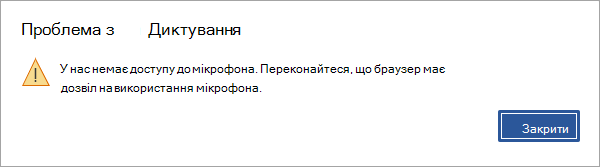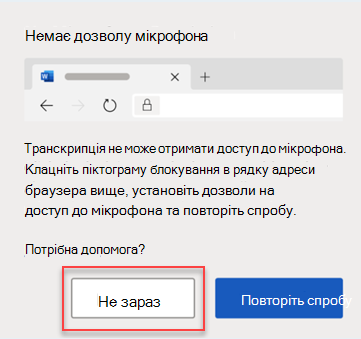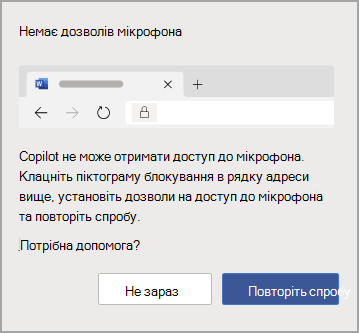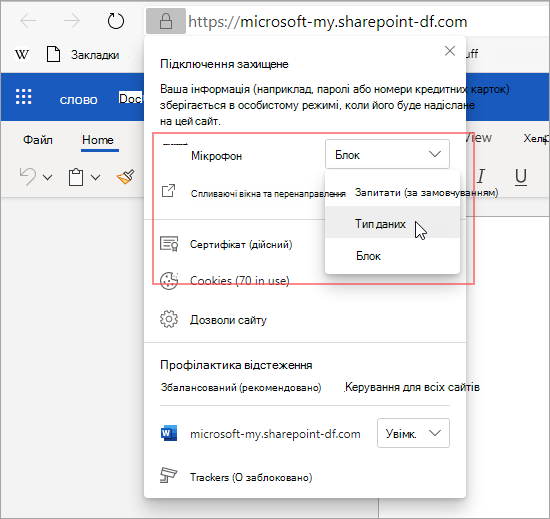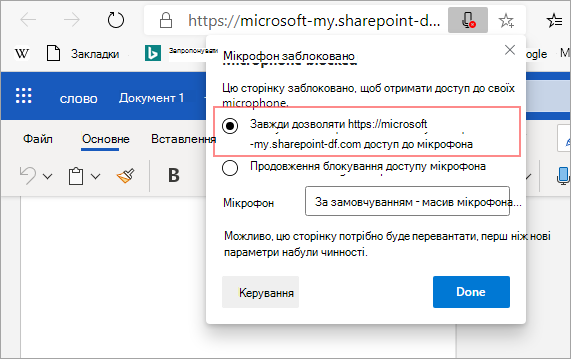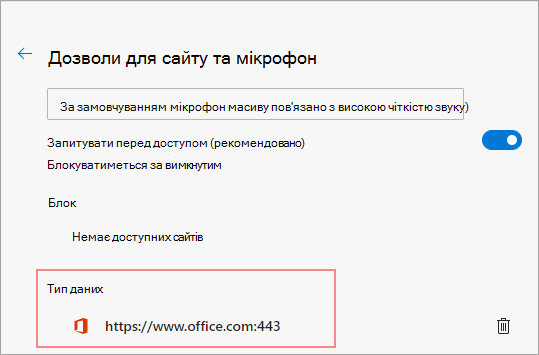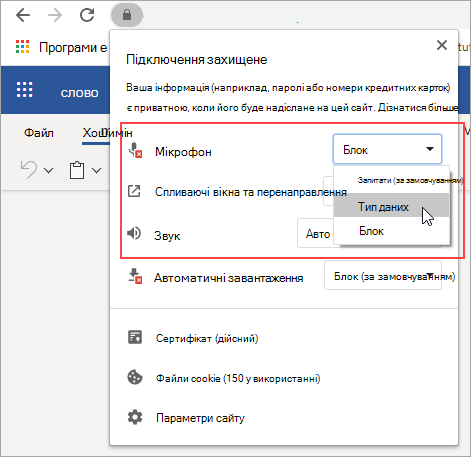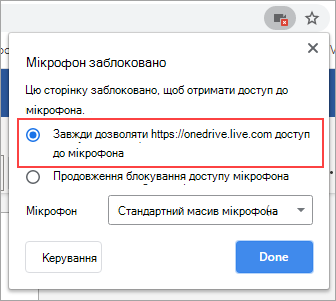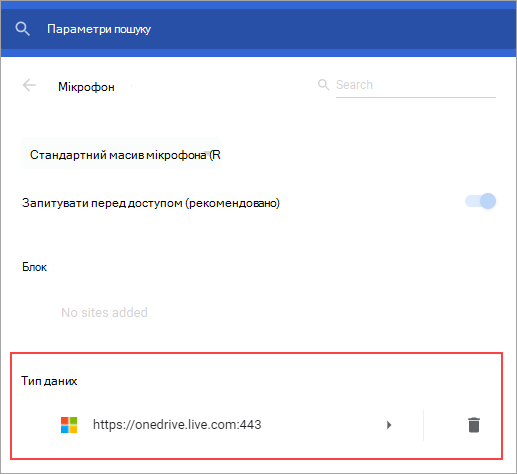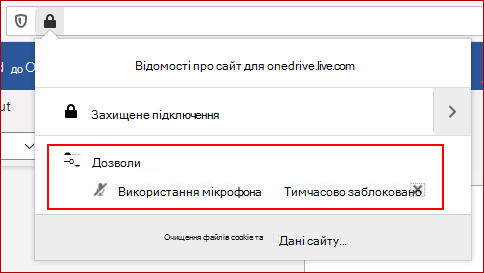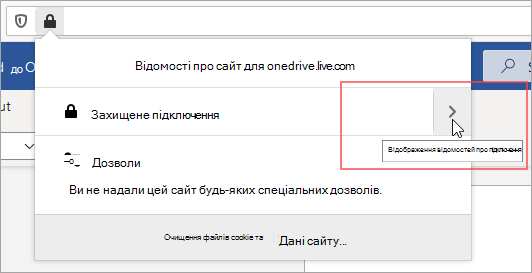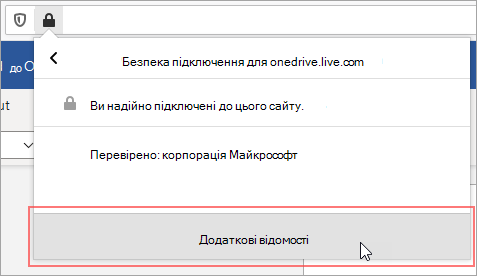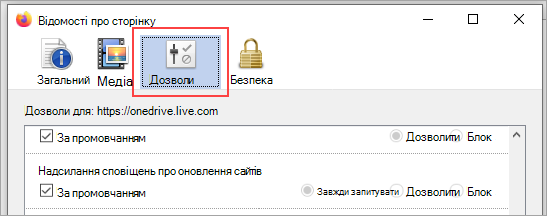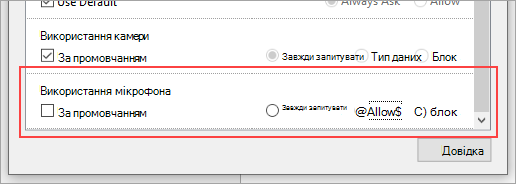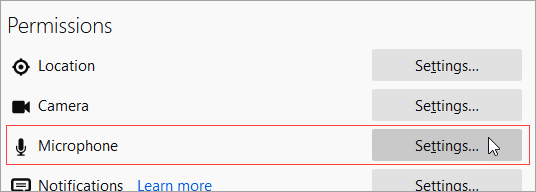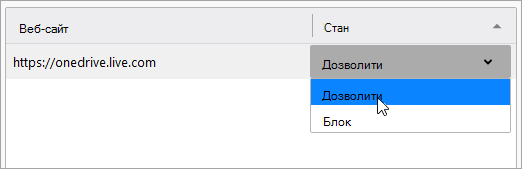Якщо у вас виникли проблеми з мікрофоном в Інтернет-версії Microsoft 365, імовірно, це пов'язано з дозволом сайту в настройці браузера, що перешкоджає доступу до системного мікрофона.
Якщо відображається повідомлення про помилку Проблема з диктуванням або Немає дозволу мікрофона, закрийте діалогове вікно, дотримуйтеся вказівок нижче, а потім повторіть спробу.
Варіант 1
-
Клацніть піктограму блокування в рядку адреси та змініть параметр для параметра Дозвіл мікрофона на Дозволити.
Варіант 2
-
Клацніть піктограму мікрофона в рядку адреси та виберіть параметр Завжди дозволяти доступ мікрофона для сайту, на якому розміщено веб-програми Microsoft 365.
Примітка.: URL-адреса сайту, на якому розміщено веб-програми Microsoft 365, може відрізнятися.
Варіант 3
-
Перейдіть до параметра браузера Мікрофон (edge://settings/content/microphone) і переконайтеся, що Office.com домен наведено в розділі Дозволити.
Варіант 1
-
Клацніть піктограму блокування в рядку адреси, а потім змініть значення для параметра Дозвіл мікрофона на Дозволити.
Варіант 2
-
Клацніть піктограму камери в рядку адреси.
-
У діалоговому вікні Мікрофон заблоковано виберіть параметр Завжди дозволяти доступ до мікрофона для сайту.
Примітка.: URL-адреса сайту, на якому розміщено веб-програми Microsoft 365, може відрізнятися.
Варіант 3
-
Перейдіть до настройок браузера мікрофона (chrome://settings/content/microphone) і переконайтеся, що onedrive.live.com домен наведено в розділі Дозволити.
Варіант 1
-
Клацніть піктограму блокування в рядку адреси
-
У розділі Дозволи поруч із пунктом Використовувати мікрофон зніміть прапорець Тимчасово заблоковано.
Варіант 2
-
Клацніть піктограму блокування в рядку адреси, а потім поруч із пунктом Захист підключення виберіть елемент Показати відомості про підключення.
-
Виберіть Додаткові відомості.
-
У діалоговому вікні Відомості про сторінку виберіть дозволи.
-
Прокрутіть униз до розділу Використання мікрофона та змініть значення Дозволити.
Варіант 3
-
Перейдіть до параметра браузера Firefox для параметра Конфіденційність & Безпека (about:preferences#privacy).
-
У розділі Дозволи поруч із пунктом Мікрофон виберіть пункт Настройки.
-
Поруч із URL-адресою сайту, на якому розміщено веб-програми Microsoft 365, виберіть Дозволити.
Примітка.: URL-адреса сайту, на якому розміщено веб-програми Microsoft 365, може відрізнятися.